Win10 C盘深度清理方法
- 王林转载
- 2023-12-26 14:45:211715浏览
win10系统现在用的用户非常非常的多,随着使用的时间越长,C盘的空间就会越来越小会给用户带来很多的麻烦比如变得很卡反应迟钝,今天就来教大家怎么解决这个问题吧~

Win10 C盘深度清理方法的教程:
1、点击“开始”打开“设置”
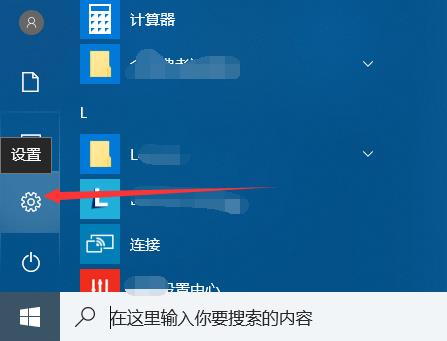
2、点击“系统”
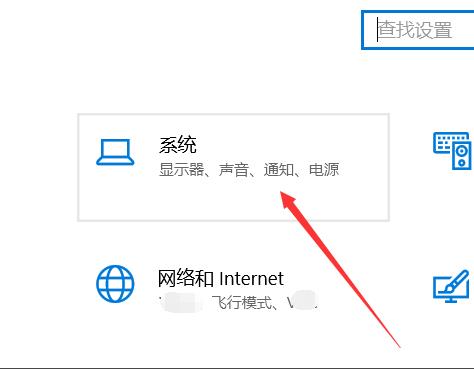
3、在左侧任务栏中选择“存储”
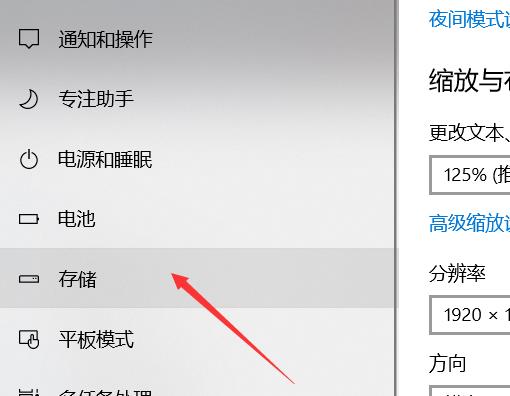
4、在这里可以看出C盘的使用量
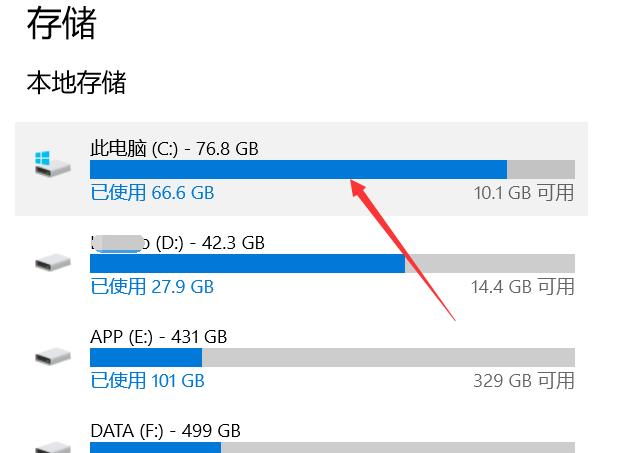
5、在这里可以打开新功能“存储感知”并点击“立即释放空间”
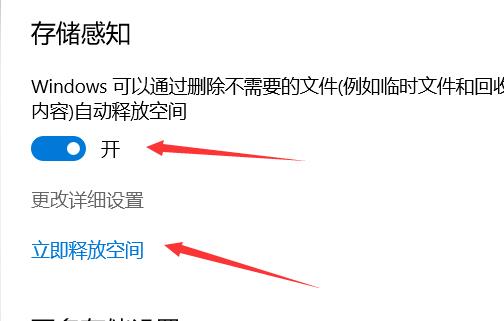
6、将出现的文件进行勾选并点击“删除文件”即可深度清理
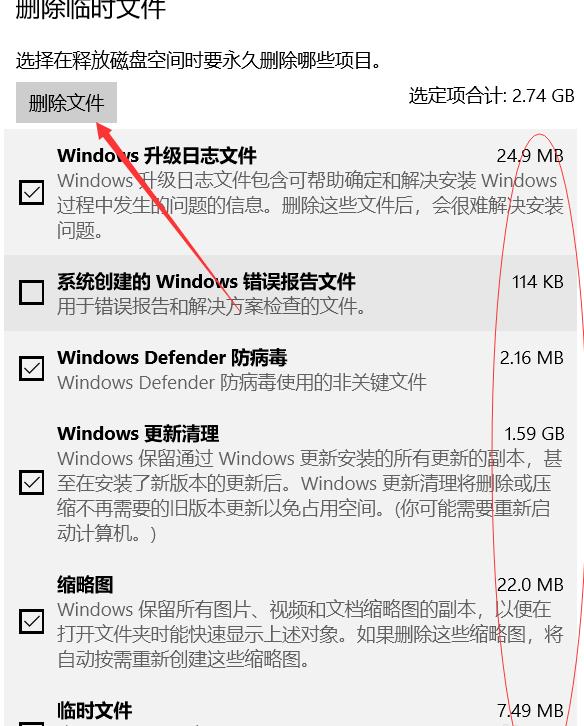
以上是Win10 C盘深度清理方法的详细内容。更多信息请关注PHP中文网其他相关文章!
声明:
本文转载于:somode.com。如有侵权,请联系admin@php.cn删除

